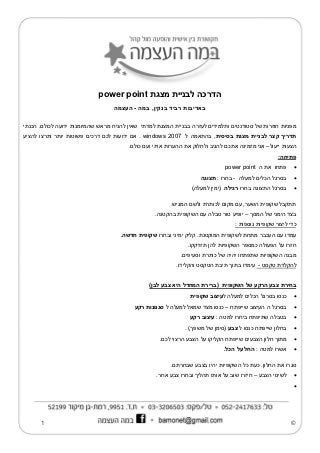כללים לבניית מצגת באדיבות רביד בנקין
- 1. הדרכה לבניית מצגת power point
באדיבות רביד בנקין, במה - העצמה
מפניות חוזרות של סטודנטים ותלמידים לעזרה בבניית המצגת למדתי שאין להניח מראש שהמיומנות ידועה לכולם. הכנתי
תדריך קצר לבניית מצגת בסיסית, בהתאמה ל 7002 . windowsאם ידועות לכם דרכים פשוטות יותר ותרצו להציע
הצעות ייעול – אני מזמינה אתכם להגיב ולחלוק את ההערות איתי ועם כולם.
פתיחה:
פתחו את ה power point
בסרגל הכלים למעלה - בחרו : תצוגה
בסרגל התצוגה בחרו רגילה )ימין למעלה(
תתקבל שקופית השער, עם מקום לכותרת ולשם המגיש.
בצד הימני של המסך – יופיע טור טבלה עם השקופית בהקטנה.
כדי ליצור שקופיות נוספות :
עמדו עם העכבר מתחת לשקופית המוקטנת. קליק ימיני ובחרו שקופית חדשה.
חזרו על הפעולה כמספר השקופיות להן תזדקקו.
מבנה השקופיות שתפתחו יהיה של כותרת וסעיפים.
להקלדת טקסט - עימדו בתוך תיבת הטקסט והקלידו.
בחירת צבע הרקע של השקופית )ברירת המחדל היא צבע לבן(
כנסו בסרגל הכלים למעלה לעיצוב שקופית
בסרגל ה העיצוב שייפתח – כנסו מצד שמאל למעלה ל סגנונות רקע
בטבלה שתיפתח ביחרו למטה : עיצוב רקע
בחלון שייפתח כנסו ל צבע )סימן של משפך( .
מתוך חלון הצבעים שייפתח הקליקו על הצבע הרצוי לכם.
אשרו למטה : החל על הכל.
סגרו את החלון. כעת כל השקופיות יהיו בצבע שבחרתם.
לשינוי הצבע – חיזרו שוב על אותו תהליך ובחרו צבע אחר.
1 ©
- 2. בחירת פונט :
כדי לבחור ולעצב פונט כנסו בסרגל הכלים למעלה ל בית
או עמדו עם העכבר בתוך תיבת הטקסט בשקופית הגדולה – ואוטומטית יופיע סרגל הכלים בית שבו האופציות לעיצוב
הפונט.
סמנו את הטקסט ואז בחרו בסרגל את הפונט, הגודל והצבעים הרצויים לכם.
אופציונאלי : בחירת תבנית עיצובית לשקופיות
תבנית רקע לשקופית : מעין מסגרת או קישוט חוזר שיופיע על כל השקופיות
בחרו בסרגל למעלה ב עיצוב שקופית
ייפתח לכם סרגל עליון עם אופציות של תבניות רקע שונות. תוכלו להקליק על כל אחת מהן ולקבל את התבנית.
*** שימו לב שכל תבנית מגיעה עם פונטים מסוימים ועם ערכת צבעים. בכל מקרה תוכלו לשנות את הפונט והצבעים, כמו
שפירטתי בסעיפים בנושא הפונט.
הנפשות : אפקטים של כניסה ויציאה
אחרי שהצבתם את הטקסט בשקופית תוכלו להכניס הנפשות
בחרו בסרגל הכלים העליון : הנפשות
כנסו מימין ל הנפשה מותאמת אישית. מצד שמאל תיפתח טבלה.
סמנו את שורת הטקסט – ואז בטבלה משמאל בחרו : הוסף אפקט ואז כניסה )או יציאה( ובחרו מהרשימה את
האפקט הרצוי לכם.
כך עברו על כל שורת טקסט ותמונה וסדרו לה אותו אפקט כניסה.
כניסת ההנפשה תהיה בלחיצה על העכבר.
אם תרצו שההנפשות יקרו אוטומטית מבלי שתלחצו )מה שמצריך שליטה והיכרות( :
הקליקו על החץ הקטן שמימין להנפשה ובחרו את האפציה המתאימה לכם:
כנס עם הקודם באותו קליק ייכנסו האלמנט הקודם והנוכחי )למשל כותרת ותמונה(
כנס לאחר הקודם ) ומתחת לאופציה זו יש אפשרויות תזמון – מהירות כניסה(
עריכת סדר ההנפשות
בתחתית הטבלה משמאל יש אפשרות שנה סדר עם החיצים. עימדו על השורה המתאימה בטבלה ואז השתמשו בחיצים
שבתחתית הטבלה כדי להעלות מעלה או להוריד מטה בסדר את השקופית.
2 ©
- 3. צפייה בהנפשות
בכל רגע תוכלו לצפות בהנפשות שבשקופית עליה אתם עובדים על ידי הקלקה על אייקון המסך בתחתית: הצגת שקופיות
הוספת תמונות
קבצו בתיקייה את התמונות למצגת, שימו לב שהן איכות ובמשקל סביר.
העתיקו את התמונה מתוך התיקייה. כנסו לשקופית הרלבנטית – אך עמדו עם העכבר מחוץ לשקופית. הקליקו קליק
שמאלי )כדי לוודא ששום שורה לא מסומנת( ואז הדביקו את התמונה.
כעת תוכלו לגרור אותה למיקום הנכון לכם
להוספת סרט או קטע אודיו )שיר( בגוף המצגת:
שמרו את הסרט בתיקיה.
כנסו בסרגל הכלים ל הוספה
בצד שמאל של הסרגל יופיעו אייקונים להוספת סרט או צליל)אודיו(.
הקליקו על האחד מהם. ייפתחו תיקיות במחשב שלכם – בחרו ופיתחו את התיקייה בה מיקמתם את הקובץ והקליקו.
תופיע תמונת הסרט על המסך, וכן שאלה – האם תקצו שהקובץ יופעל אוטומטית או בלחיצה
בחרו "לחיצה"
הגדילו את תמונת הסרט כך שתתפרש על מקסימום שטח בשקופית )יש להגדיל את תמונה מהצדדים(
עברו ל"הצג שקופית" וודאו שאכן עולה הסרט לאחר ההקלקה.
תפעול המצגת:
הקרנת המצגת :
קיצור מקלדת: כשפותחים את קובץ המצגת, לחיצה על מקש 5 fתקרין את המצגת מתחילתה.
אופציית עכבר – בסרגל התחתון יש אייקון של מסך – הקלקה עליו תקרין מיד את המצגת
יציאה מהמצגת :
מקלדת: לחצו על מקש ,( Esc) escapeואז תגיעו למפרט השקופיות.
עכבר: קליק ימני ובחירה באופציה : סיים הצגה
חזרה לשקופית ספציפית:
עכבר : אחרי שהקשתם ) ( Escויצאתם מההקרנה – תוכלו לבחור ממפרט השקופיות את השקופית הרצויה לכם ואז
הקליקו על אייקון המסך שבתחתית השקופית.
מקלדת : עמדו על השקופית הרצויה, החזיקו את מקש shiftולחצו על 5.f
בהצלחה!
3 ©